Ako používať pracovné priestory Microsoft Edge
Microsoft Okraj Spoločnosti Microsoft Hrdina / / June 01, 2023

Publikovaný

Ak potrebujete spolupracovať na webe online a zdieľať karty a webové dokumenty, budete chcieť použiť pracovné priestory v Microsoft Edge. Tu je postup.
Predvolený prehliadač v systéme Windows 11, Microsoft Edge, neustále dostáva aktualizácie, ktoré zahŕňajú nové funkcie a schopnosti. Funkcia pracovných priestorov Microsoft Edge vám umožňuje zdieľať skupinu kariet s ostatnými.
Funkcia pracovných priestorov Edge umožňuje online spoluprácu s ostatnými. Môžete napríklad zrkadliť otvorené karty v relácii, kde ich môže zobraziť a spolupracovať s vami ktokoľvek, kto má prístup k tomuto pracovnému priestoru.
Inštancia pracovných priestorov nezahŕňa osobné nastavenia ani súkromné údaje, ako sú heslá a história prehliadania. Môžete ho použiť na vygenerovanie odkazu na zdieľanie s ostatnými a pozvať ich, aby používali Edge a zdieľali webové stránky a webové dokumenty. Táto príručka vysvetľuje ako.
Začíname s pracovnými priestormi Microsoft Edge
Pracovné priestory Edge odzrkadľujú otvorené karty v relácii, kde s vami môže spolupracovať ktokoľvek s prístupom k vygenerovanému odkazu. Microsoft poznamenáva, že to nie je a
Každý používateľ však musí byť prihlásený pomocou svojich prihlasovacích údajov k účtu Microsoft a na prístup k pracovnému priestoru, ktorý vytvoríte a zdieľate, musí samozrejme použiť prehliadač Edge.
Upozorňujeme, že táto funkcia je v súčasnosti a verejný náhľada niektoré funkcie nemusia fungovať podľa očakávania. Ale v našich testoch sme mali veľa šťastia so spoluprácou a zdieľaním webových stránok.
Okrem toho musíte používať verziu Edge 111.0.1661.51 alebo vyššie. Ak chcete zobraziť svoju verziu Edge alebo získať aktualizáciu, stlačte Alt + F a vyberte Pomocník a spätná väzba > O Microsoft Edge.
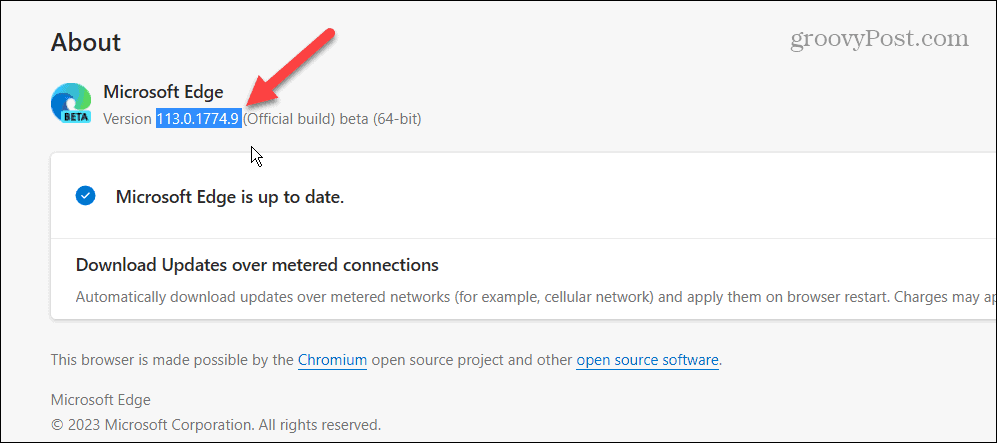
Ako vytvoriť a zdieľať pracovný priestor v Microsoft Edge
Ak chcete vytvoriť a zdieľať svoj vlastný pracovný priestor v Edge, musíte sa najprv uistiť, že ste sa prihlásili pomocou svojho konta Microsoft.
Vytvorenie a zdieľanie pracovného priestoru v Microsoft Edge:
- Spustite Microsoft Edge a uistite sa, že ste prihlásení.
- Prejdite na Ukážka pracovných priestorov Edge a kliknite na Začať tlačidlo.
Poznámka: Ak ho nevidíte, skontrolujte, či je Edge aktuálny a či ste prihlásený/-á pomocou svojho konta Microsoft.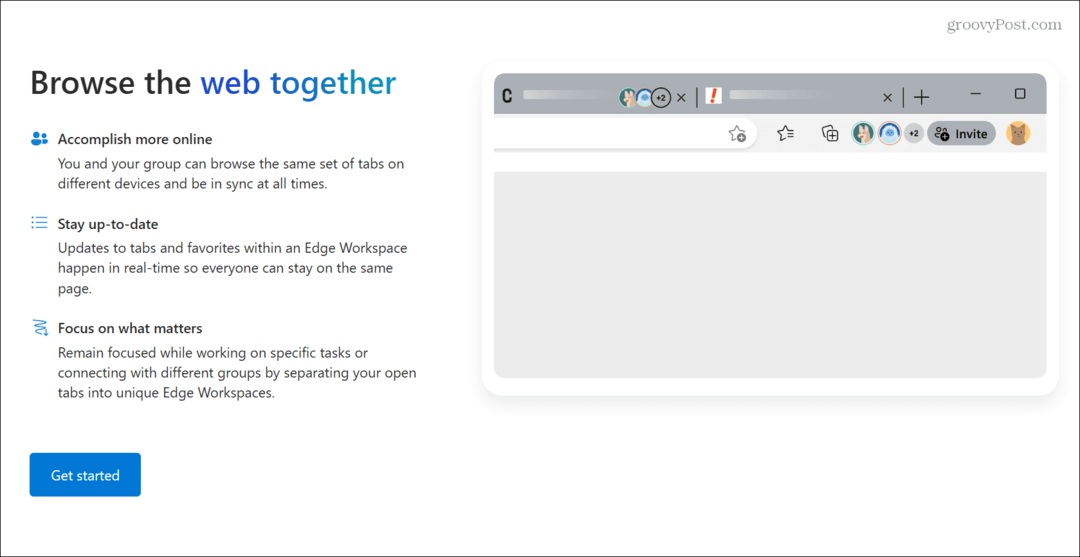
- Vyberte Edge Workspaces kartu, ktorá sa zobrazí v ľavom hornom rohu.
- Kliknite na Vytvor nový tlačidlo.
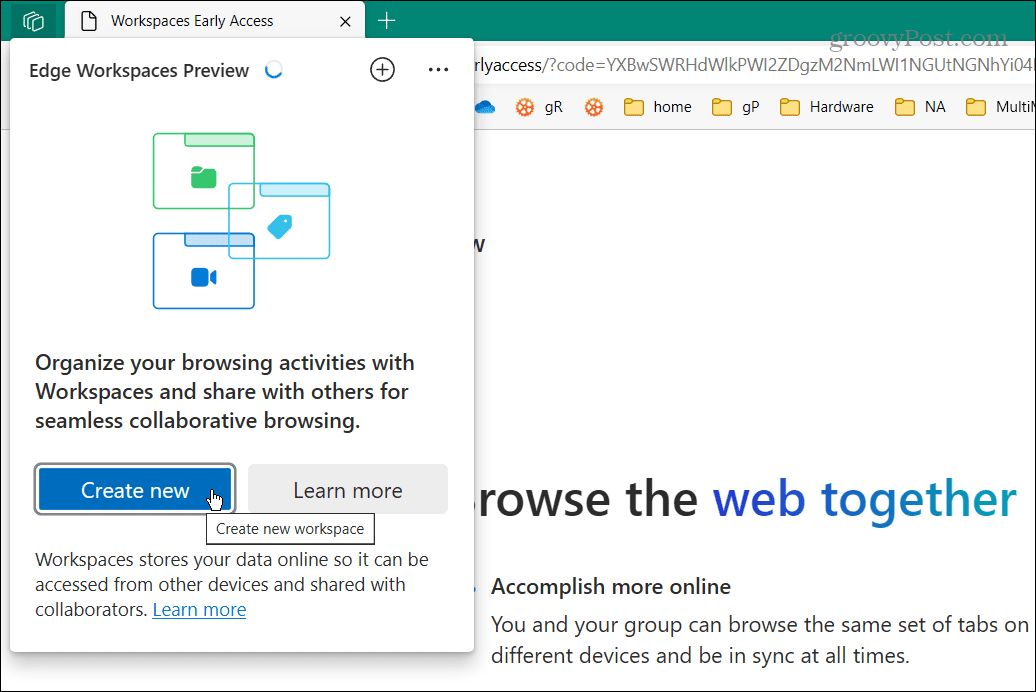
- Zadajte a názov pre nový pracovný priestor vyberte a farebná schémaa stlačte hotový.
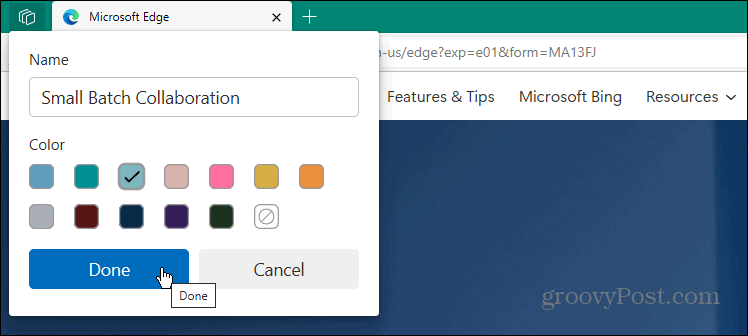
- Spustí sa nová inštancia Edge s pracovným priestorom s názvom, ktorý ste zadali v ľavom hornom rohu.
- Kliknite na názov pracovného priestoru ste vytvorili a vyberte Pozvať do pracovného priestoru možnosť z ponuky.
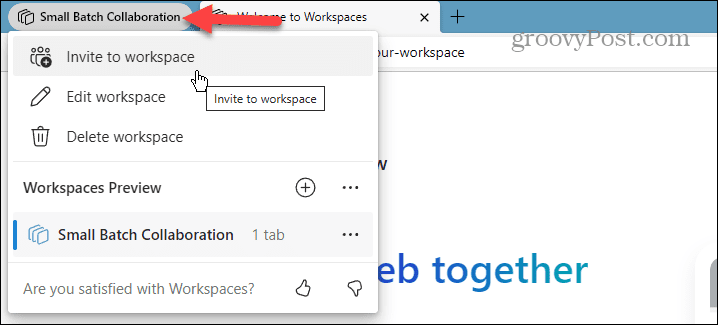
- Vygeneruje sa odkaz na zdieľanie vášho pracovného priestoru.
- Kliknite na Skopírovať odkaz a zatvorte ponuku.
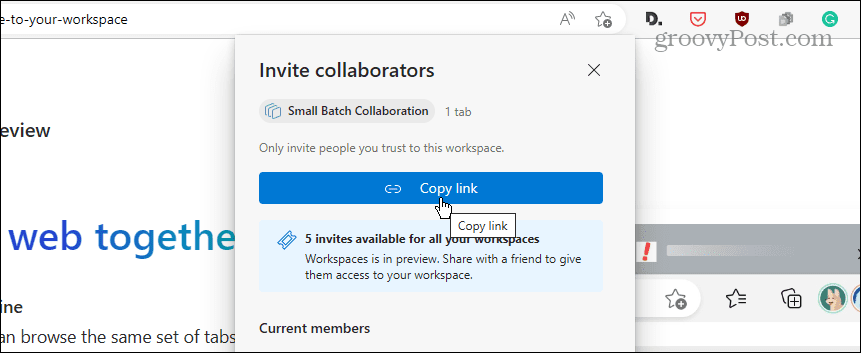
- Zdieľajte odkaz na pracovný priestor s priateľmi a kolegami, ktorým dôverujete, a začnite spolupracovať.

Všetky otvorené karty v inštancii pracovného priestoru Edge budú viditeľné pre tých, ktorých pozvete. Odkaz môžete napríklad zdieľať prostredníctvom e-mailu, textovej správy alebo správ DM na sociálnych médiách – zaistite DM, aby ste vo svojom pracovnom priestore nemali svet.
Keď sa ostatní používatelia pripoja k pracovnému priestoru, môžete si prezerať rovnakú sadu kariet a byť synchronizovaní. Aktualizácie kariet v pracovnom priestore prebiehajú v reálnom čase, takže všetci sú na rovnakej stránke. Keď si teda kartu zaradíte medzi obľúbené, vložte ju do sekcie pracovného priestoru, aby každý videl tie isté.
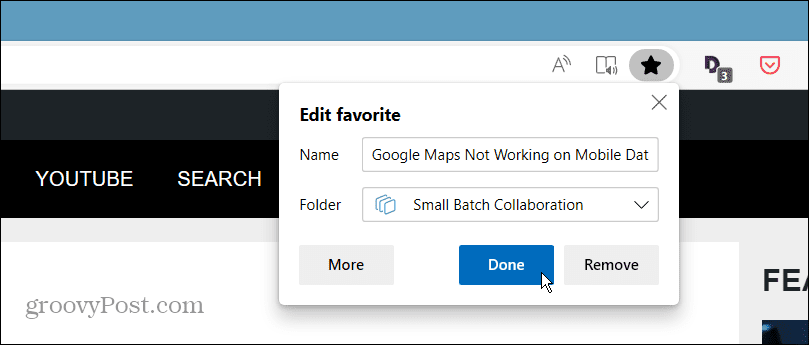
Opäť platí, že vaše bežné údaje prehliadača nebudú dostupné pre ostatných. Nezdieľa napríklad osobné údaje, ako sú prihlasovacie údaje, súbory cookie a heslá.
Používanie Microsoft Edge
Microsoft neustále pridáva nové funkcie do svojho prehliadača Edge. Nová funkcia pracovných priestorov Edge je len jednou z niekoľkých nových funkcií, ktoré vám umožňujú zvýšiť produktivitu a umožňujú okamžitú online spoluprácu s vaším tímom v reálnom čase.
Existuje niekoľko ďalších funkcií, o ktorých ste v Edge možno nevedeli. Ak napríklad potrebujete zdieľať súbory, môžete to urobiť jednoducho pomocou Edge Dropa ak chcete viac obrazovky pre webové stránky, naučte sa to vypnúť bočný panel Edge.
Ak tiež nechcete vymazať všetky súbory cookie vo svojom prehliadači, môžete vymazať súbory cookie pre konkrétnu stránku. Alebo, ak sa chystáte zdieľať webovú stránku na Edge, môžete zdieľať webový obsah z prehliadača. A ak potrebujete vyriešiť zložité matematické rovnice, môžete použiť Edge Math Solver nástroj.



